
Sergey Nivens - stock.adobe.com
So vereinfachen Sie das Paketmanagement mit Azure Artifacts
Als Erweiterung des Azure DevOps-Dienstes hilft Azure Artifacts DevOps-Teams, Pakete zu verwalten und gemeinsam zu nutzen, um den gesamten Entwicklungsprozess zu optimieren.
Konfigurationsdaten steuern, wie eine Cloud-Anwendung bereitgestellt und genutzt wird. Entwickler erstellen eine temporäre Umgebung, um Servercode und Konfigurationsdaten zu integrieren. In Azure heißen solche Umgebungen Artifacts.
Mit Azure Artifacts veröffentlichen Entwickler Softwarepakete in ihren Teams und nutzen sie gemeinsam. Sie können sie sogar extern teilen.
Was ist Azure Artifacts?
Azure Artifacts ist Teil der Azure DevOps Suite, die aus mehreren Werkzeugen besteht. Es dient als zentrale Anlaufstelle für Entwickler, um Code, Pakete und Artefakte zu teilen und verwalten.
Der Dienst hilft Entwicklern beim Auffinden, Installieren und Veröffentlichen von NPM-, NuGet-, Python- und Maven-Paketarten.
Wann sollte ich Azure Artifacts verwenden?
Azure Artifacts automatisiert den Prozess zu Erstellen und Bereitstellen von Softwareartefakten wie Bibliotheken, ausführbaren Dateien und Dokumenten. Es unterstützt eine Vielzahl von gängigen Sprachen und Frameworks.
Da es in der Cloud gehostet ist, verfügt Azure Artifacts über integrierte Sicherheitsfunktionen und ermöglicht es Entwicklern, Projekte auf dem aufzubauen, was andere vor ihnen erstellt haben. Es ist im Ruhezustand verschlüsselt, hochleistungsfähig und zuverlässig.
Was gehört zu Azure Artifacts?
Azure Artifacts enthält mehrere Funktionen zur Verwaltung von Softwareentwicklungsartefakten. Diese beinhalten:
- ein Paketmanagementsystem, mit dem Sie NuGet-, NPM-, Python- und Apache-Maven-Pakete innerhalb Ihres Teams oder Ihrer Organisation hosten und gemeinsam nutzen;
- ein integriertes Build-System, mit dem Sie Pakete als Teil des Build-Prozesses automatisch in Azure Artifacts veröffentlichen;
- einen Abhängigkeitsmanager, der es Ihnen erleichtert, die Abhängigkeiten zwischen den Versionen Ihrer Pakete zu verfolgen; und
- eine Benutzeroberfläche, die das Durchsuchen von und Suchen nach Paketen, die Anzeige von Paketdetails und die Verwaltung von Kontoeinstellungen erleichtert.
Azure Artifacts: Erste Schritte
Um Azure Artifacts zu nutzen, benötigen Sie ein Azure DevOps-Konto.
Wenn Sie bereits ein Konto haben, melden Sie sich mit diesem Konto an. Falls nicht, erstellen Sie ein Konto über das DevOps-Portal von Microsoft oder die GitHub-Anmeldeseite.
Führen Sie dann die folgenden Schritte aus, um ein NuGet-Paket zu veröffentlichen:
1. Erstellen Sie eine Azure DevOps-Organisation
In Azure DevOps hilft Ihnen eine Organisation dabei, verwandte Projekte zentral zu verwalten. Um eine Organisation in Azure DevOps zu erstellen, führen Sie die folgenden Schritte aus:
- Nachdem Sie sich bei Azure DevOps angemeldet haben, klicken Sie auf Neue Organisation erstellen
- Geben Sie den Namen der Organisation an
- Geben Sie an, wo die Organisation gehostet werden soll
- Klicken Sie auf Continue
Sie können Ihre Artefakte und deren Nutzungsbeschränkungen in den Organisationseinstellungen einsehen.
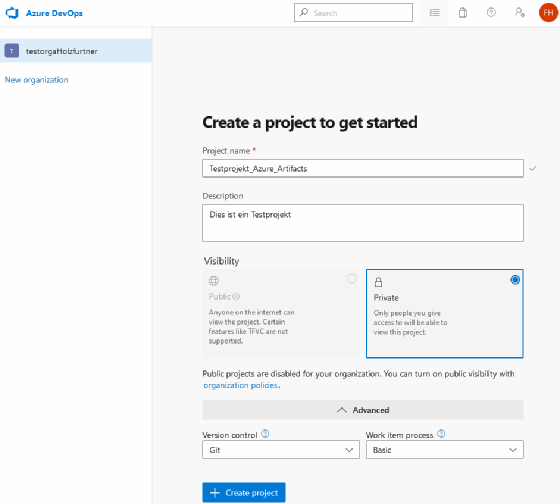
2. Erstellen Sie ein Projekt
Ein Projekt in Azure DevOps dient dazu, ein Repository einzurichten, das Quellcode enthält, und die zugehörige Arbeit zu planen, zu verfolgen und zu verwalten. Um ein neues Projekt in Azure DevOps zu erstellen, gehen Sie wie folgt vor:
- Wählen Sie auf der Azure DevOps-Seite die gewünschte Organisation aus
- Klicken Sie auf New Project
- Geben Sie einen Namen und eine Beschreibung für Ihr Projekt an
- Legen Sie die Sichtbarkeit (Public oder Private) für Ihr Projekt fest
- Wählen Sie Ihr bevorzugtes Versionskontrollsystem
- Wählen Sie die Prozessvorlage für das Arbeitselement
- Klicken Sie auf + Create Project, um den Prozess abzuschließen
Abbildung 2 zeigt das neue Projekt, das wir in Azure DevOps erstellt haben:
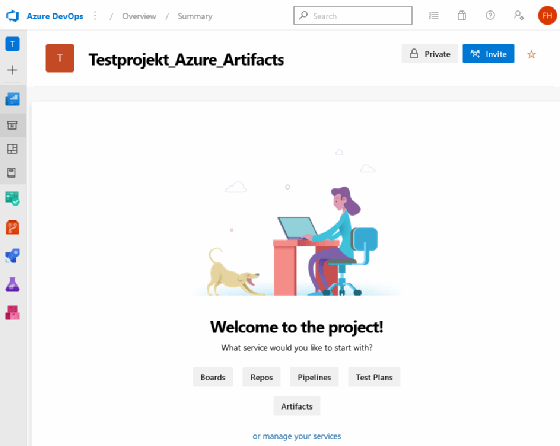
3. Mit einem Feed verbinden
Als Nächstes stellen wir eine Verbindung zu einem Azure Artifacts Feed her, in dem Entwickler Pakete speichern und freigeben werden. Um sich mit einem bestimmten Feed zu verbinden, führen Sie die folgenden Schritte aus:
- Klicken Sie auf die Schaltfläche Artifacts unterhalb der Grafik auf der Startseite.
- Klicken Sie auf Connect to Feed
- Wählen Sie den Feed, mit dem Sie sich verbinden möchten. In diesem Azure Artifacts-Tutorial werden wir uns mit dem NuGet-Feed verbinden, wie in Abbildung 3 dargestellt
- Folgen Sie den Anweisungen im nuget.config.file, um Ihr Projekt einzurichten

4. Veröffentlichen Sie das oder die Paket(e)
Um das NuGet-Paket in Ihrem Feed zu veröffentlichen, geben Sie den folgenden Befehl in eine erweiterte Eingabeaufforderung ein:
nuget push <PACKAGE_PATH> -src https://pkgs.dev.azure.com/<ORGANIZATION>/<PROJECT>/_packaging/<FEED>/nuget/v3/index.json -ApiKey <STRING_VALUE>
Best Practices für Azure-Artefact
Verwenden Sie immer die neueste Version des Tools, des SDK, der Laufzeit und des Sprach-SDK. Das gewährleistet den Zugriff auf alle verfügbare Funktionen und das rückwirkende Beheben von Fehlern. Außerdem stellen Sie so sicher, dass Ihr Code mit neueren Versionen von Azure Artifacts kompatibel ist.
Zweitens sollten Sie bei der Konfiguration einer Azure DevOps-Pipeline einen Wiederherstellungsschritt für NuGet- oder NPM-Pakete vorsehen. Dadurch können Sie die Pakete vor Beginn des Builds wiederherstellen.
Wenn Sie mehrere Paket-Feeds verwenden, müssen Sie stets darauf achten, Ihre Pipeline so zu konfigurieren, dass sie für jedes Paket den richtigen Feed verwendet.









